Windows 10이 정품 인증되었는지 확인하는 방법
오늘은 Windows 10 정품 인증 여부를 확인할 수 있는 모든 방법을 살펴보겠습니다. 라이선스가 정품인지 확인하려면 모든 최신 버전의 Windows에 대해 정품 인증이 필요합니다. 또한 활성화되지 않은 사본에 대해 차단된 개인화와 같은 모든 기능의 잠금을 해제합니다.
광고
Windows 10 운영 체제의 정품 인증 상태를 확인하기 위해 여러 도구가 있습니다. 대부분은 내장 앱이지만 몇 가지 콘솔 명령을 사용할 수도 있습니다. 여기 당신이해야 할 일이 있습니다.
Windows 10이 정품 인증되었는지 확인하려면, 설정을 사용합니다.
- 열기 설정 앱.
- 다음 페이지로 이동합니다. 업데이트 및 보안 - 활성화
- 오른쪽에서 "활성화" 줄을 보십시오. 운영 체제의 현재 상태를 반영합니다.

제어판의 기존 시스템 정보 애플릿에서 동일한 정보를 검색할 수 있습니다.
- 열기 클래식 제어판.
- 제어판\시스템 및 보안\시스템으로 이동합니다.
- 열린 페이지의 오른쪽에서 "Windows 정품 인증" 섹션을 확인합니다. Windows 10 정품 인증 여부를 표시합니다.
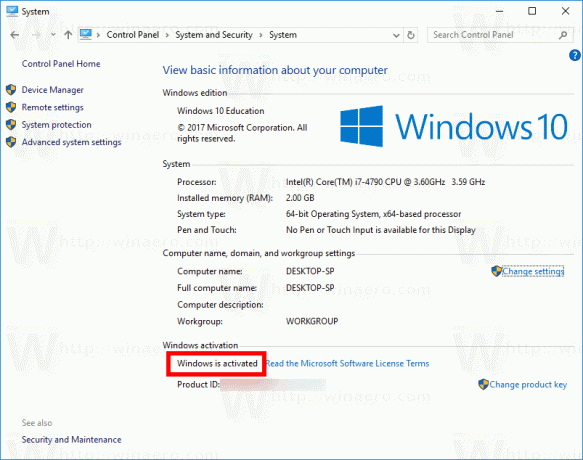
마지막으로 명령줄을 사용하여 활성화 상태를 검색할 수 있습니다.
새 명령 프롬프트 인스턴스를 열고 다음을 입력합니다.
slmgr.vbs /xpr
몇 초 동안 기다리십시오. Windows 정품 인증 상태를 표시하는 메시지 상자가 나타납니다.

팁: 명령 프롬프트를 사용하는 대신 실행 대화 상자에서 slmgr.vbs /xpr 명령을 입력하거나 복사하여 붙여넣을 수도 있습니다. 누르다 이기다 + NS 실행 대화 상자에 명령을 입력합니다.

또한 Windows 10에서 사용할 수 있는 라이선스 유형에 대해 알아보는 데 관심이 있을 수 있습니다. 다음 기사를 참조하십시오. Windows 10 라이선스 유형이 소매, OEM 또는 볼륨인지 확인.
참고: Windows 10 빌드 14371부터 Windows 10 라이선스를 Microsoft 계정에 연결할 수 있습니다. 수행 방법은 다음과 같습니다. Windows 10 라이선스를 Microsoft 계정에 연결하는 방법.
